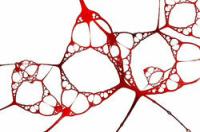ვიდეო: განათავსეთ 2 სურათი ერთმანეთზე GIMP– ით
გააკეთეთ კოლაჟი 2 ნახატისგან
-
ფოტოები მორგება. პირველი, გახსენით ორივე სურათები შიGIMP. შეამოწმეთ შეესაბამება თუ არა სურათის შესაბამისი ზომები. ცვლილებები გამოსახულების ფაილები გაურთულებლები არიან (სურათი-სურათის მასშტაბირება).
იგივე ფაილის ზომის ფოტოები იდეალურია. © ბრიჯიტ ეჰელნტი -
განსაზღვრეთ სურათის სექციები. გამოიყენეთ შერჩევის ინსტრუმენტი, რათა შეზღუდოთ ფოტოს ის ნაწილი, რომლის გამოჩენა გსურთ სხვა ძირითადი კადრის თავზე. ეს შეიძლება იყოს მართკუთხა ან ელიფსური, ფიქსირებული შერჩევა. თავისუფალი შერჩევის (ლასოს ინსტრუმენტის) გამოყენებისას მონიშნეთ ნიშნით თაგვი კონტურები
მოტივი ლასოსთან ერთად არის დაფიქსირებული. © ბრიჯიტ ეჰელნტი -
გაითვალისწინეთ სწორი დონე. იდეალურია, თუ თქვენი სურათი შედგება მხოლოდ ერთი ფენისგან. თუ არა, აირჩიეთ ფენა ფენების ფანჯარაში. გეჭიროთ Shift ღილაკი და მონიშნეთ რამდენიმე ფენა ერთმანეთზე ერთდროულად.
სწორი დონე უნდა იყოს დაცული. © ბრიჯიტ ეჰელნტი -
დააკოპირეთ ფოტოების შერჩევა ფონის სურათზე. გამოიყენეთ კლავიშთა კომბინაცია Ctrl + C სურათის მონიშნული ფართობის კოპირებისთვის. შემდეგ გადადით მეორე სურათის ფანჯარაში. ახლა ჩასვით ადრე გადაწერილი განყოფილება სურათზე Ctrl + V.
დააკოპირეთ ახალი ფენა ძირითად სურათზე. © ბრიჯიტ ეჰელნტი -
ახალი თვითმფრინავის გასწორება. გადაადგილების ინსტრუმენტის საშუალებით თქვენ შეგიძლიათ გადააადგილოთ მონაკვეთი სწორ ადგილას. თქვენ შეგიძლიათ გამოიყენოთ სკალირების ინსტრუმენტი, რათა სექცია მოერგოთ სურათის სასურველ ზომას.
განათავსეთ საგანი ფონზე. © ბრიჯიტ ეჰელნტი
ჩადეთ ფოტო სურათში - ეს ასე მუშაობს
Windows– ის ქვეშ არსებული სურათის დამუშავების პროგრამული უზრუნველყოფა „Paint“ შეგიძლიათ სწრაფად ...
გადაფარეთ 2 მოჩვენების სურათი
იმ გამოსახულების რედაქტირება საინტერესო ეფექტები წარმოიქმნება გამჭვირვალე წარმოდგენების საშუალებით. როგორ შეიმუშაოთ თქვენი პირადი წყლის ნიშნული.
- 2 სურათი ან ფოტო ერთდროულად უნდა იყოს ხილული სურათის დამუშავების დროს. ამისათვის გამოიყენეთ ფენის გამჭვირვალობა.
- GIMP– ზე, ჩასვით ერთი სურათი მეორეში, როგორც ადრე იყო აღწერილი.
- ფენების ჩამოთვლისას არის ვარიანტი "Opacity". აქ თქვენ ამცირებთ ჩასმული სურათის გამჭვირვალობას. 22 პროცენტით, ძალიან მოჩვენებითი გარეგნობაა. ფონის სურათი ბრწყინავს, როდესაც ზედა ფენა გამჭვირვალეა.
გამჭვირვალობას შეუძლია შექმნას წყლის ნიშნები. © ბრიჯიტ ეჰელნტი